iPhone-Kontakte verschwunden? 9 Möglichkeiten, das Problem zu beheben!
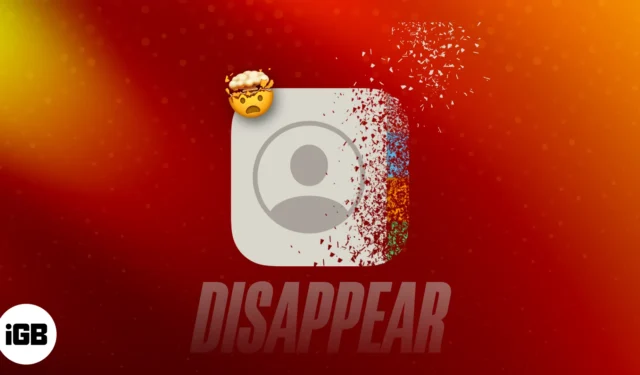
Kürzlich habe ich telefoniert und war überrascht, dass alle meine wichtigen Kontakte von meinem iPhone verschwunden waren. Wenn Sie mit dem gleichen Problem konfrontiert sind und nach Möglichkeiten suchen, Ihre iPhone-Kontakte wiederherzustellen, finden Sie hier eine Liste mit Lösungen, die bei mir funktioniert haben.
- Starten Sie Ihr iPhone neu
- Schalten Sie iCloud-Kontakte aus und wieder ein
- Stellen Sie sicher, dass Sie das richtige Standardkonto ausgewählt haben
- Melden Sie sich ab und wieder bei iCloud an
- Wählen Sie „Alle Kontakte“ in der Kontakte-App aus
- Konfigurieren Sie die Einstellungen für die Kontakte-App
- Kontakte aus iCloud-Backup wiederherstellen
- Alle Einstellungen zurücksetzen
- Probieren Sie vertrauenswürdige Datenwiederherstellungssoftware von Drittanbietern aus
1. Starten Sie Ihr iPhone neu
Durch einen Neustart Ihres iPhones können kleinere Softwarefehler und vorübergehende Probleme behoben werden, die sich auf Kontakte auswirken können. Es aktualisiert das Gerät und seine Prozesse und stellt möglicherweise die fehlenden Kontakte wieder her.
2. Schalten Sie iCloud-Kontakte aus und wieder ein
Diese Methode zwingt iCloud dazu, die Verbindung wiederherzustellen und Ihre Kontakte zu synchronisieren, wodurch alle Synchronisierungsprobleme mit iCloud behoben werden. So können Sie alle fehlenden Kontakte wiederherstellen, die nicht korrekt synchronisiert wurden.
- Öffnen Sie die Einstellungen- App auf Ihrem iPhone → Tippen Sie auf Ihren Namen.
- Wählen Sie iCloud aus .
- Tippen Sie auf „Alle anzeigen“ .
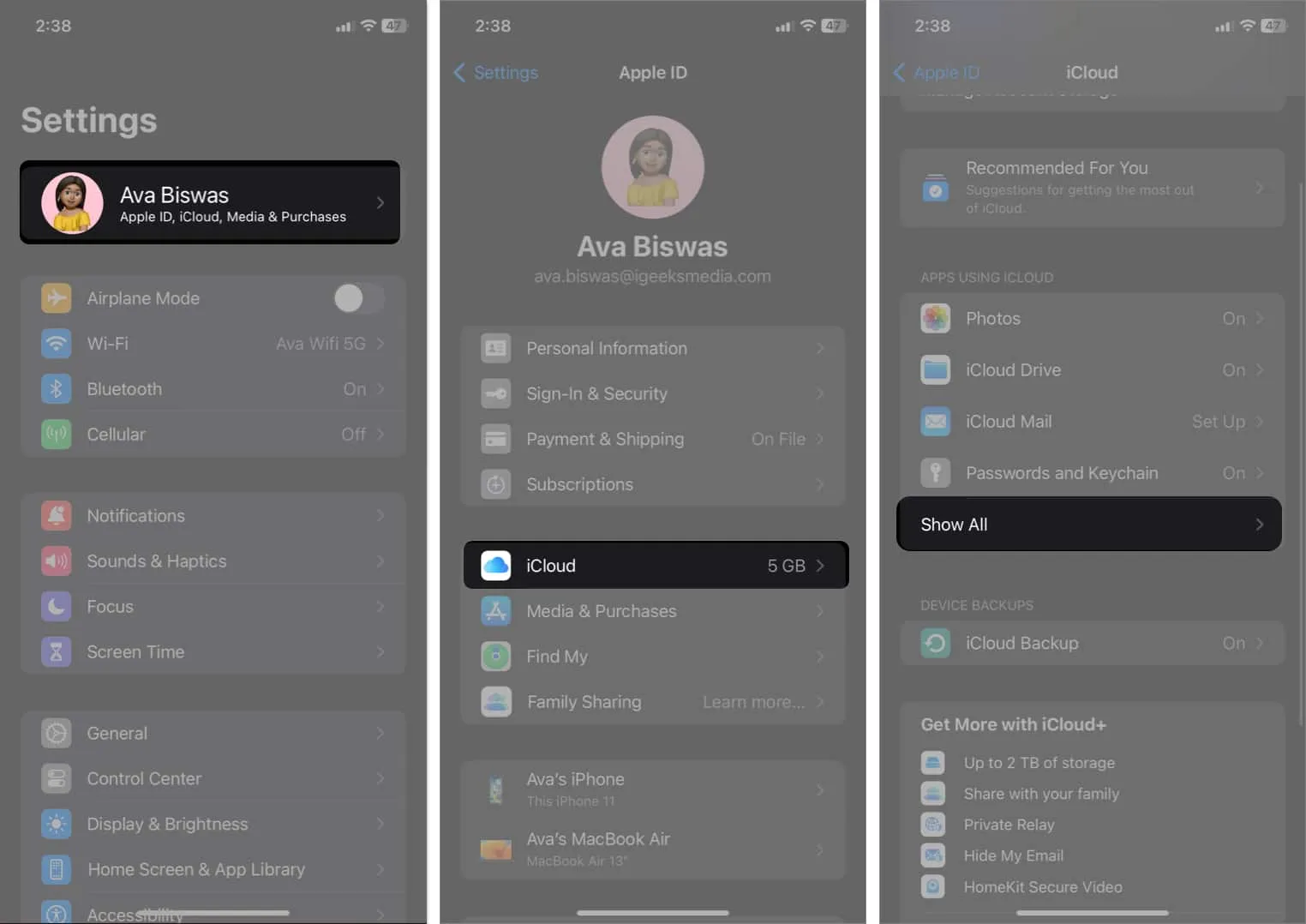
- Schalten Sie „Kontakte“ aus .
- Wenn Sie dazu aufgefordert werden, wählen Sie „Auf meinem iPhone behalten“ aus .
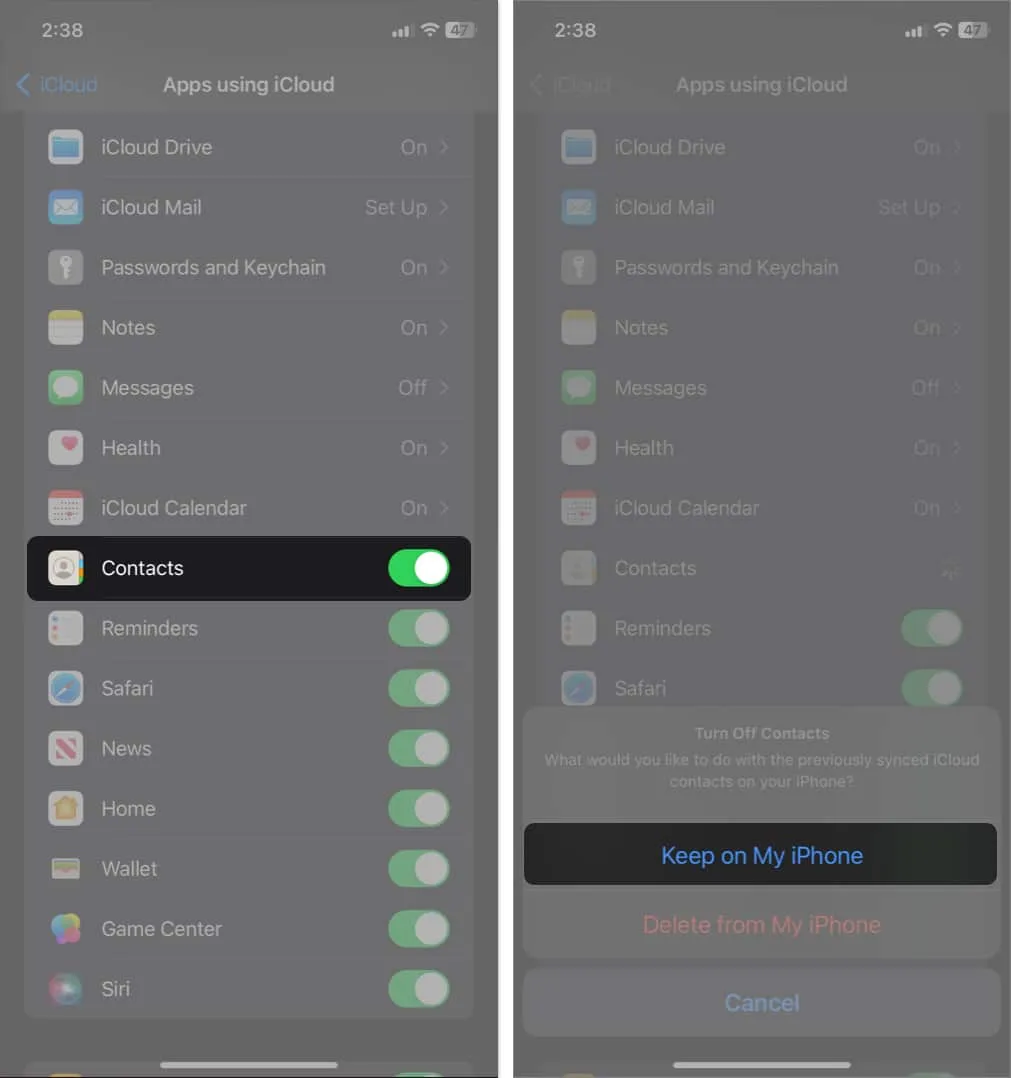
- Starten Sie Ihr iPhone neu.
- Befolgen Sie erneut die Schritte 1 bis 3 und schalten Sie „Kontakte“ in iCloud ein.
- Tippen Sie auf „Zusammenführen“ , um Ihre lokalen und iCloud-Kontakte zu synchronisieren .
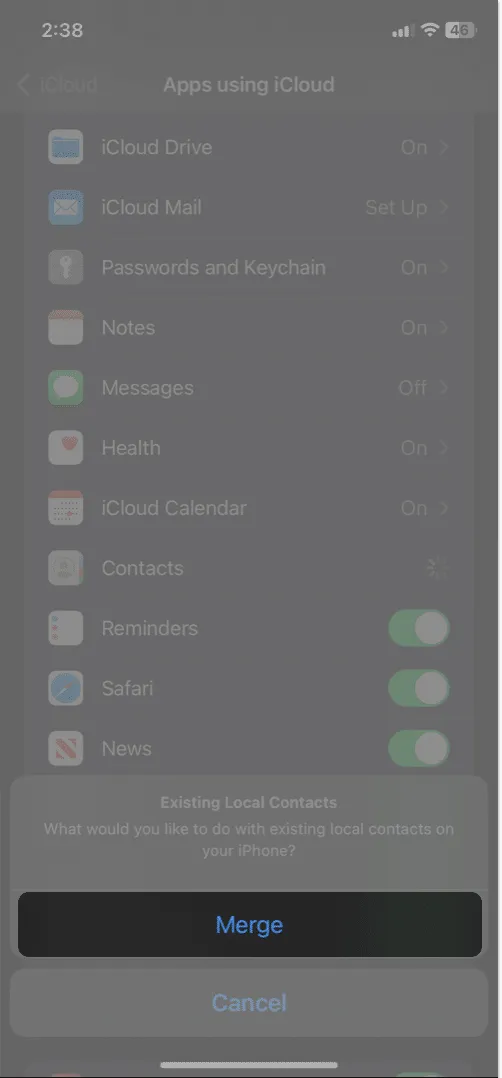
Öffnen Sie anschließend die Kontakte-App auf Ihrem Gerät. Überprüfen Sie, ob Ihre fehlenden iPhone-Kontakte endlich aufgetaucht sind. Wenn dies nicht der Fall ist, lesen Sie unsere ausführliche Anleitung zur Behebung, dass iCloud-Kontakte nicht synchronisiert werden .
3. Stellen Sie sicher, dass Sie das richtige Standardkonto ausgewählt haben
Sie müssen das richtige Standardkonto auswählen, um sicherzustellen, dass alle in diesem Konto gespeicherten Kontakte sichtbar sind. Wenn Sie ein anderes Konto als Standardkonto ausgewählt haben, kann es sein, dass Kontakte nicht angezeigt werden, was zu dem Eindruck führt, dass Kontakte fehlen.
- Gehen Sie zu Einstellungen → Kontakte .
- Wählen Sie Standardkonto aus .
- Wählen Sie je nach Bedarf zwischen iCloud oder Gmail .
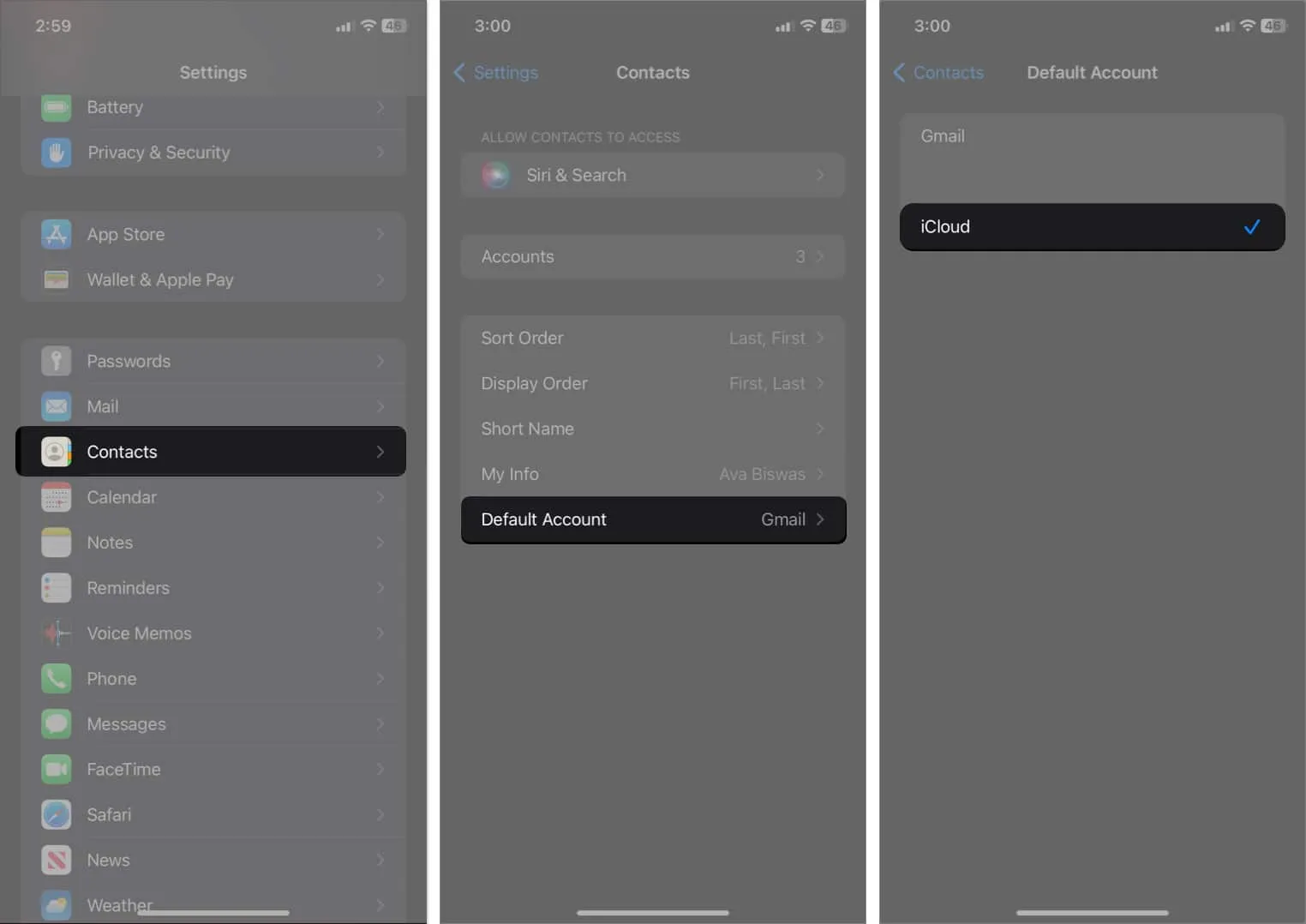
4. Melden Sie sich ab und wieder bei iCloud an
Wenn Sie sich von Ihrem iCloud-Konto abmelden und wieder anmelden, können Sie eventuelle Authentifizierungs- oder Verbindungsprobleme zwischen Ihrem iPhone und iCloud beheben. Es aktualisiert die iCloud-Verbindung und stellt möglicherweise fehlende Kontakte wieder her, die nicht synchronisiert werden.
Sichern Sie zunächst Ihr iPhone und melden Sie sich dann auf Ihrem iPhone von iCloud ab. Gehen Sie anschließend Ihre lokalen Kontakte durch und stellen Sie sicher, dass fehlende Kontakte aufgrund des iPhone-Problems behoben werden. Melden Sie sich erneut mit Ihrer Apple-ID an.
- Gehen Sie zu Einstellungen → Bei Ihrem iPhone anmelden .
- Geben Sie Ihre Apple-ID- E-Mail-Adresse und Ihr Passwort ein .
- Befolgen Sie die Anweisungen auf dem Bildschirm, um sich bei Ihrer Apple-ID anzumelden.
Stellen Sie sicher, dass Ihr iPhone mit einer stabilen Internetverbindung verbunden ist und warten Sie einige Zeit, damit iCloud alles synchronisiert.
5. Wählen Sie Alle Kontakte in der Kontakte-App aus
Ich habe einige meiner Kontakte in Gmail und andere in iCloud gespeichert. Wenn Sie dasselbe getan haben, müssen Sie „Alle Kontakte“ auswählen, um die fehlenden Kontakte Ihres iPhones wiederherzustellen. Dadurch wird sichergestellt, dass aufgrund spezifischer Gruppeneinstellungen oder Filter keine herausgefiltert werden.
- Öffnen Sie Kontakte → Tippen Sie auf das Symbol < .
- Wählen Sie „Alle Kontakte“ aus .
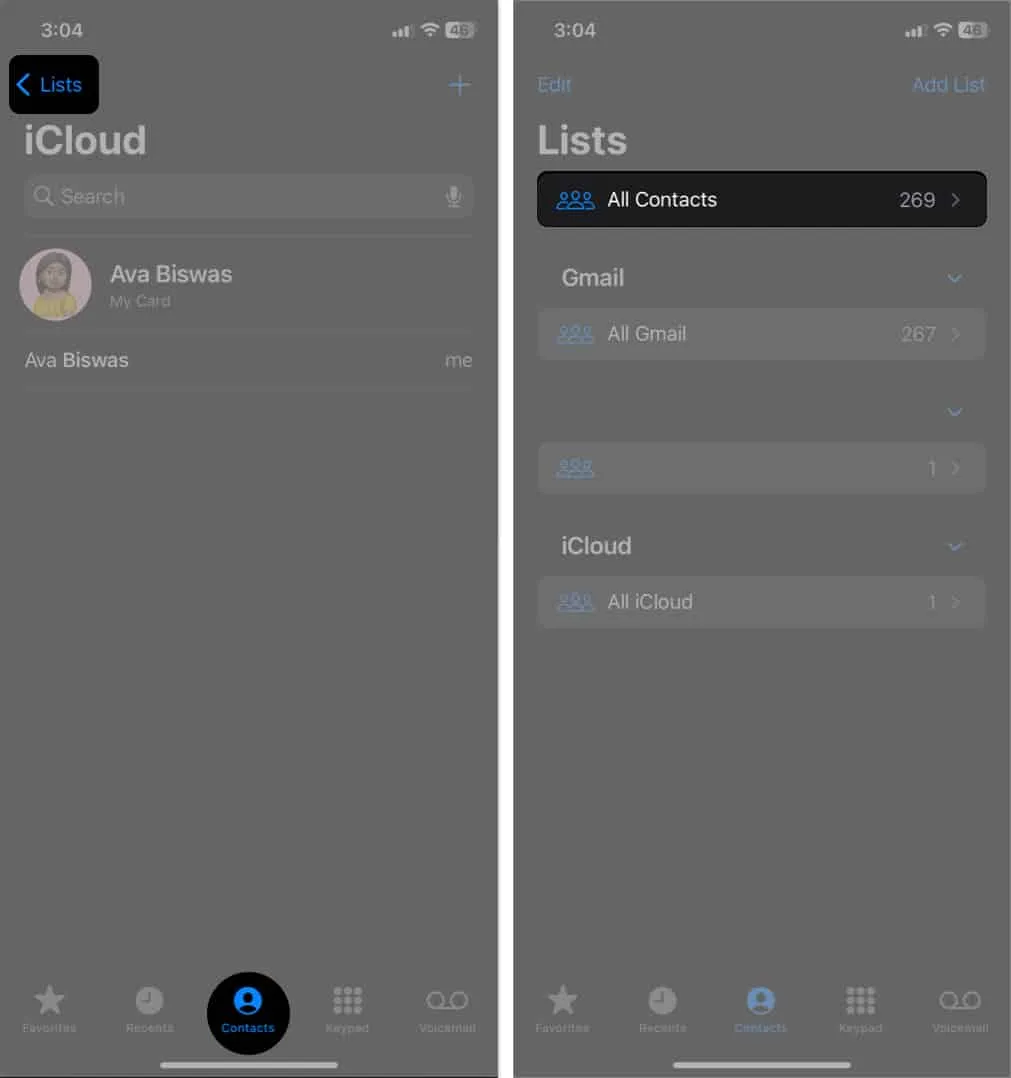
Prüfen Sie hier, ob Sie alle Ihre gespeicherten Kontakte speichern können!
6. Konfigurieren Sie die Einstellungen für die Kontakte-App
Durch die korrekte Konfiguration der Kontaktkontoeinstellungen wird sichergestellt, dass Ihre Kontakte gemäß Ihren Präferenzen angezeigt werden, und Sie können den Verlust von Kontakten vermeiden. Darüber hinaus wird sichergestellt, dass die Kontaktsynchronisierung für jedes Konto aktiviert ist.
- Gehen Sie zu Einstellungen → Kontakte .
- Tippen Sie auf Konten .
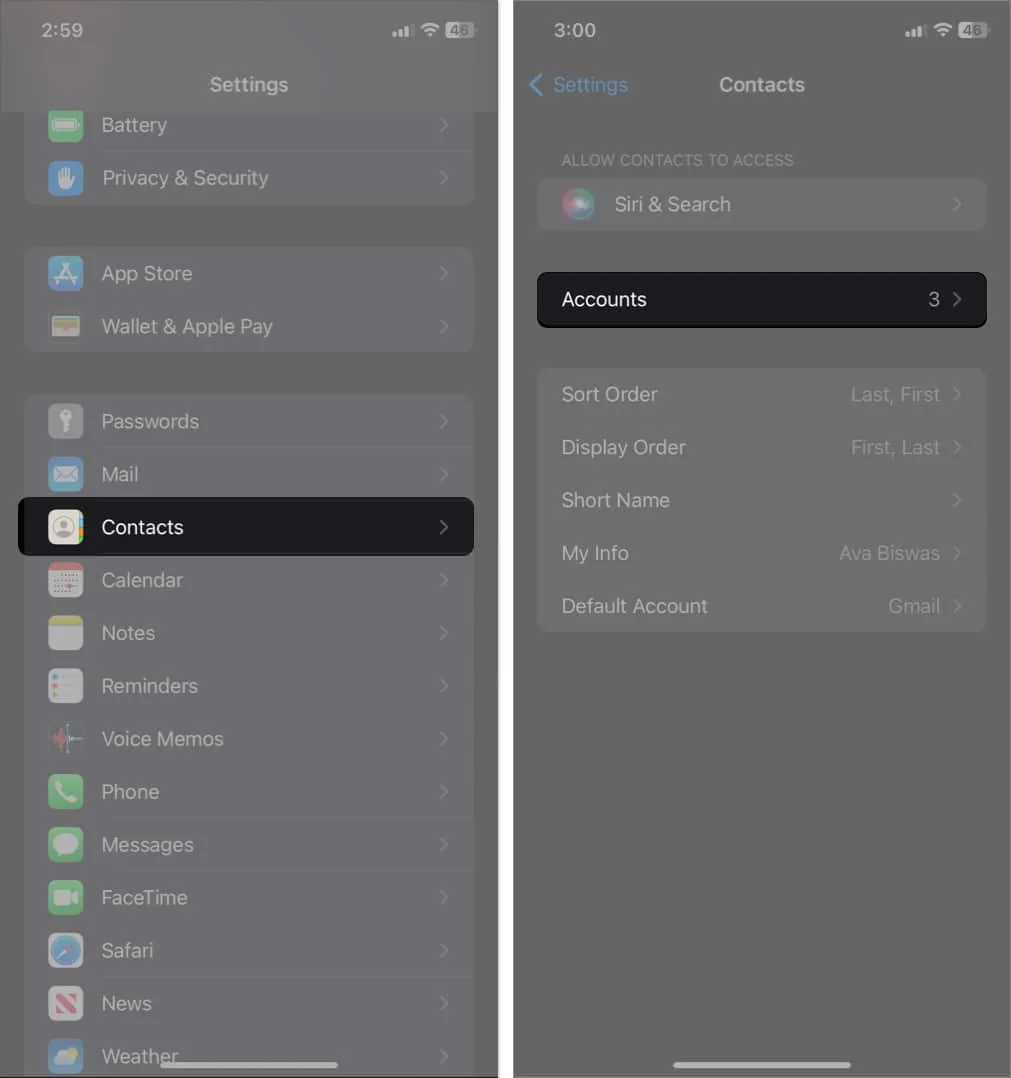
- Wählen Sie Gmail → Kontakte einschalten .
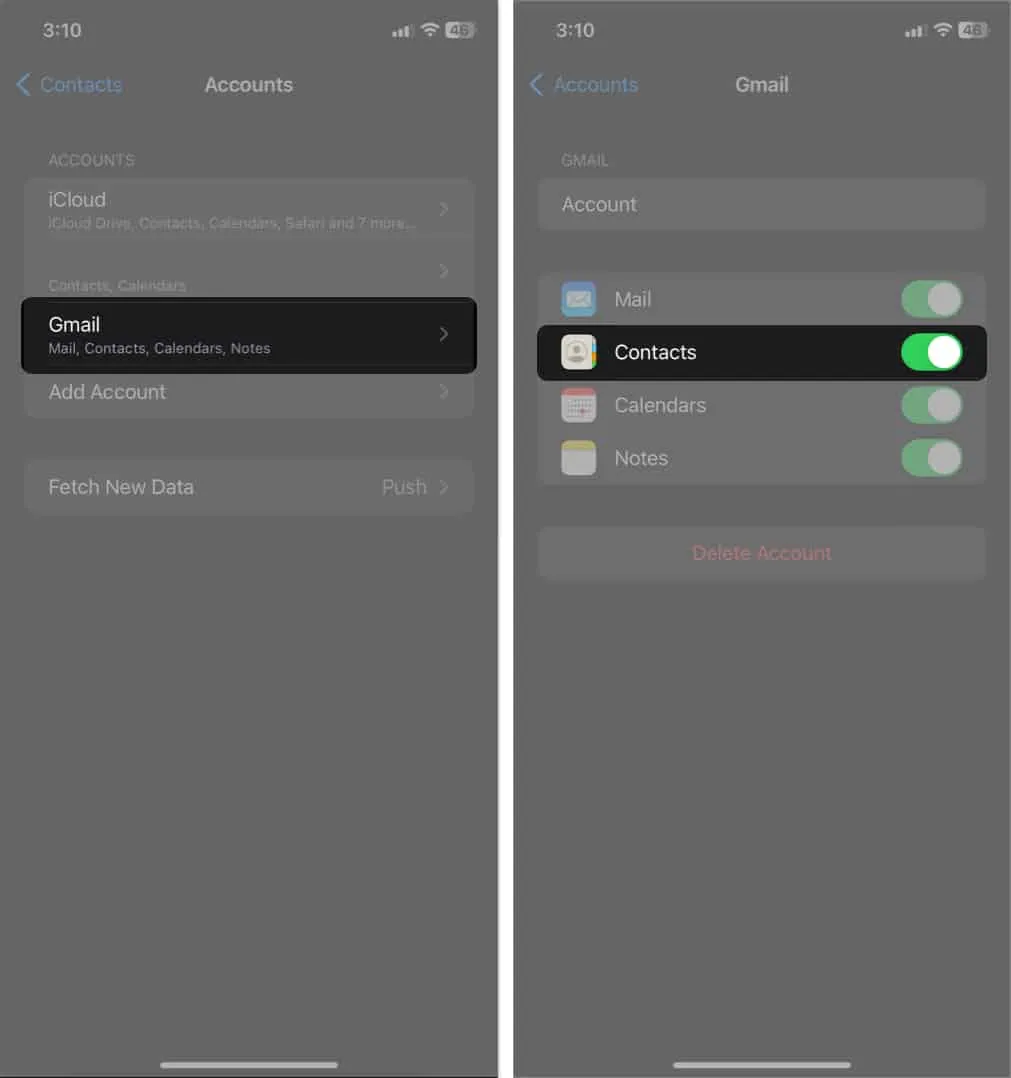
Wiederholen Sie diese Schritte für jedes Konto, damit alle Kontakte auf Ihrem iPhone synchronisiert werden.
7. Stellen Sie Kontakte aus dem iCloud-Backup wieder her
Die Wiederherstellung Ihrer Daten aus einem früheren iCloud-Backup, das Ihre Kontakte enthält, kann eine effektive Möglichkeit sein, fehlende Kontakte auf Ihrem iPhone wiederherzustellen. Dadurch wird Ihr Gerät in einen früheren Zustand zurückversetzt, in dem die Kontakte vorhanden waren, wodurch möglicherweise erhebliche Störungen behoben werden.
Lesen Sie unsere ausführliche Anleitung zum Wiederherstellen Ihres iPhones aus einem Backup, um iPhone-Kontakte zu reparieren, die nach dem Löschen Ihres E-Mail-Kontos oder dem Wechseln Ihrer SIM-Karte verschwunden sind.
8. Setzen Sie alle Einstellungen zurück
Durch das Zurücksetzen aller Einstellungen werden Kontakte nicht direkt wiederhergestellt. Wenn Sie jedoch alle Einstellungen zurücksetzen, löscht Ihr iPhone alle Ihre benutzerdefinierten Einstellungen, nicht jedoch Ihre Daten, wie z. B. Ihre Kontakte oder Apps.
Das bedeutet, dass Ihre Kontakte nach dem Zurücksetzen möglicherweise wiederhergestellt werden, wenn sie noch irgendwo auf Ihrem iPhone versteckt sind.
- Öffnen Sie die App „Einstellungen“ → Gehen Sie zu „Allgemein“ .
- Wählen Sie „iPhone übertragen oder zurücksetzen“ .
- Tippen Sie auf „Zurücksetzen“ → Wählen Sie „Alle Einstellungen zurücksetzen“ .
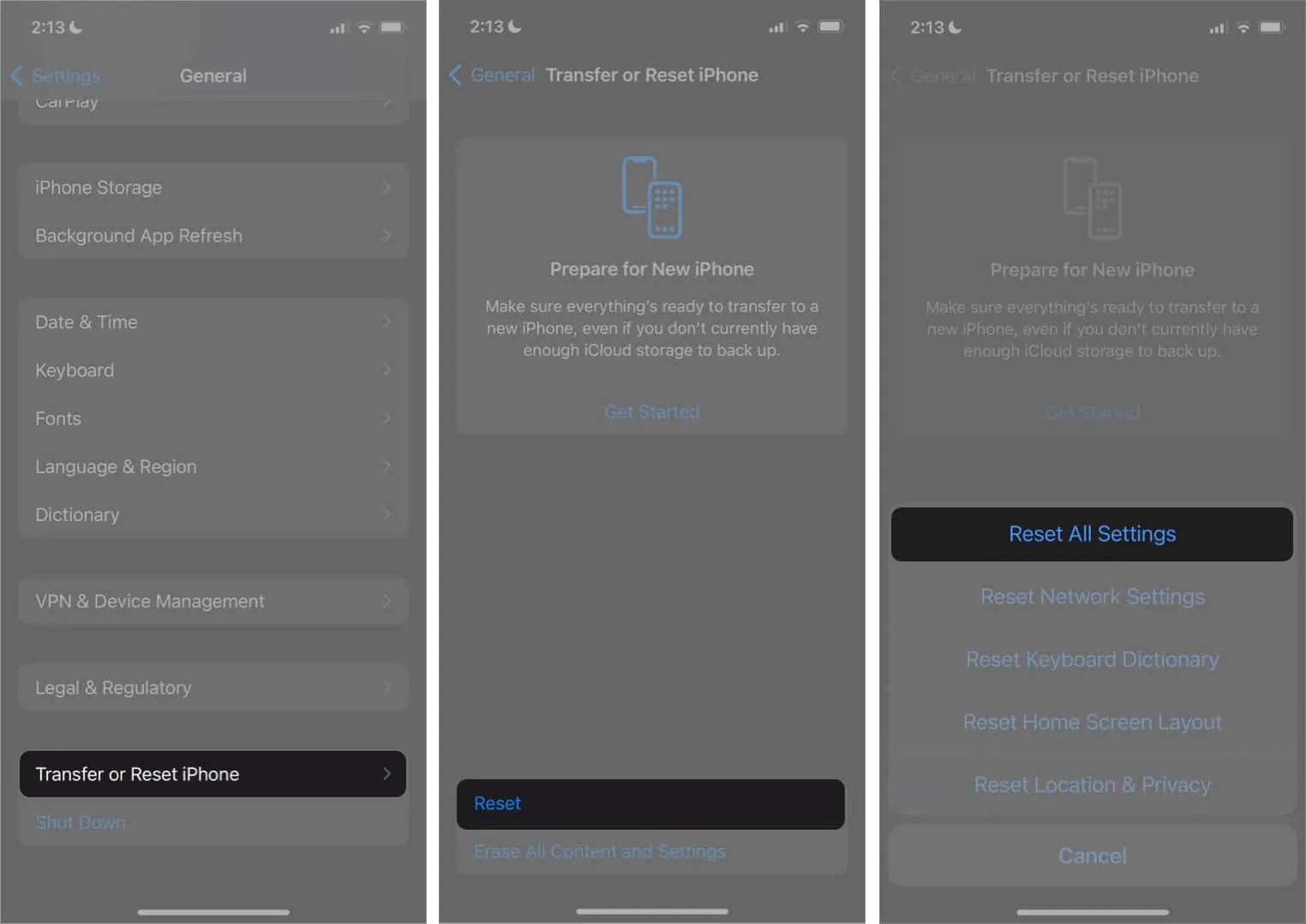
- Geben Sie Ihren Passcode ein und befolgen Sie die Anweisungen auf dem Bildschirm, um den Vorgang abzuschließen.
9. Probieren Sie vertrauenswürdige Datenwiederherstellungssoftware von Drittanbietern aus
Noch keine Lösung? Wenn die verschwundenen iPhone-Kontakte noch nicht in die Kontaktliste zurückgekehrt sind, sollten Sie ein Datenwiederherstellungstool eines Drittanbieters ausprobieren. Es ist ideal, verlorene iPhone-Kontakte ohne Backup wiederherzustellen.
Wenn Sie die Kontakte versehentlich löschen, befinden sich diese weiterhin auf Ihrem iPhone, sind jedoch ausgeblendet. Jede auf dem iPhone gespeicherte Datei verfügt über eine Pfadadresse zu der Datei, die in der Dateizuordnungstabelle der SQL-Datenbank gespeichert ist. Daher wird durch das Löschen der Kontakte die Adresse dieser Datei aus der Dateizuordnungstabelle gelöscht und nicht die eigentliche Datei selbst.
Sie können sie also mithilfe einer Datenwiederherstellungssoftware wiederherstellen, bis neue Daten überschrieben werden. Obwohl der Markt mit vielen Softwarepaketen zur Datenwiederherstellung überschwemmt ist, arbeiten nicht alle effizient.
Einige der besten iPhone-Datenwiederherstellungstools sind:
- FonePaw
- Telefonrettung
- iMyFone D-Back
- Fone
Was diese Tools so effizient macht, ist die Möglichkeit, Daten selektiv wiederherzustellen. Daher können Sie alle Ihre Kontakte überprüfen und die auf Ihrem Gerät fehlenden Kontakte wiederherstellen.
Denken Sie jedoch daran, dass diese Tools kostenpflichtig sind und Sie für die Datenwiederherstellung etwas Geld ausgeben müssen, da ihre Freemium- oder Testversionen ziemlich begrenzt sind.
Kontakt Apple-Support
Wenn keine der Korrekturen für Sie funktioniert hat, müssen Sie sich möglicherweise an den Apple Support wenden , um weitere Unterstützung zu erhalten. Sie können Ihr Konto überprüfen und bei der Behebung potenzieller Probleme helfen, die zum Verschwinden von iPhone-Kontakten führen.
Stellen Sie Ihre verlorenen Kontakte auf Ihrem iPhone wieder her!
Der Verlust Ihrer iPhone-Kontakte kann frustrierend sein, aber Sie können versuchen, sie mit diesen Methoden zur Fehlerbehebung wiederherzustellen. Ich empfehle, Ihr iPhone regelmäßig zu sichern und es mit der neuen iOS-Version auf dem neuesten Stand zu halten, um solche Probleme in Zukunft zu vermeiden. Wenn alles andere fehlschlägt, wenden Sie sich für weitere Unterstützung an den Apple Support. Bleiben Sie mit diesen hilfreichen Lösungen in Verbindung und halten Sie Ihre Kontakte immer griffbereit.
Übrigens, sind alle Ihre iPhone-Kontakte verschwunden? Teilen Sie uns unbedingt Ihr Feedback mit und lassen Sie uns wissen, welche Tricks für Sie funktioniert haben.
Erkunde mehr…



Schreibe einen Kommentar